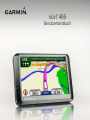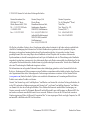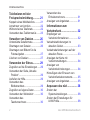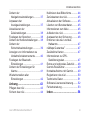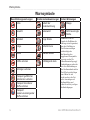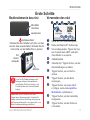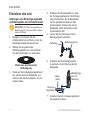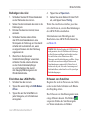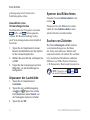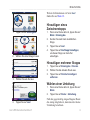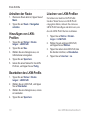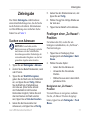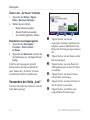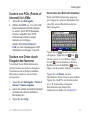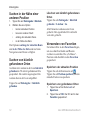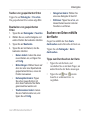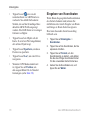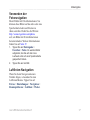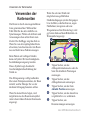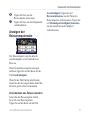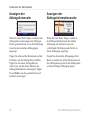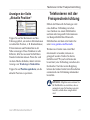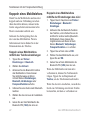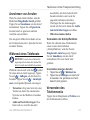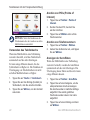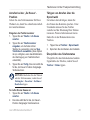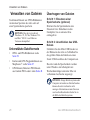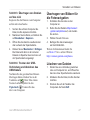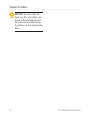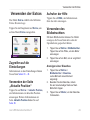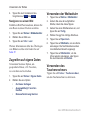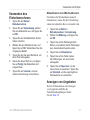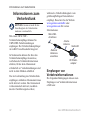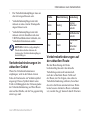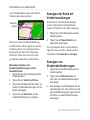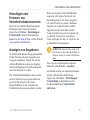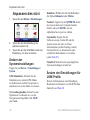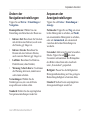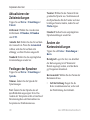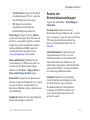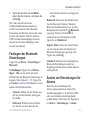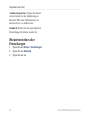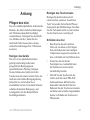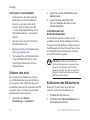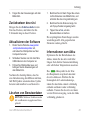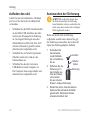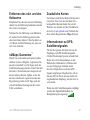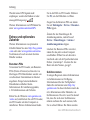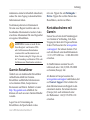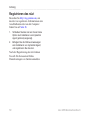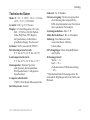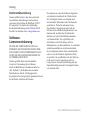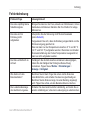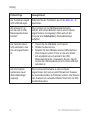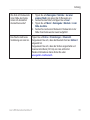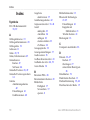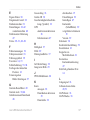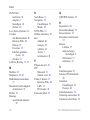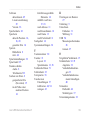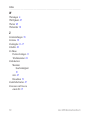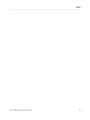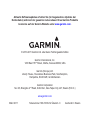Garmin Nüvi 465 Benutzerhandbuch
- Kategorie
- Navigatoren
- Typ
- Benutzerhandbuch

nüvi
®
465
Benutzerhandbuch

© 2010-2011 Garmin Ltd. oder deren Tochtergesellschaften
Garmin International, Inc.
1200 East 151
st
Street,
Olathe, Kansas 66062, USA
Tel.: +1-913-397-8200 oder
+1-800-800-1020
Fax: +1-913-397-8282
Garmin (Europe) Ltd.
Liberty House
Hounsdown Business Park,
Southampton, Hampshire,
SO40 9LR, Großbritannien
Tel.: +44 (0) 870-850-1241
(außerhalb Großbritanniens)
0808-238-0000 (innerhalb
Großbritanniens)
Fax: +44 (0) 870-850-1251
Garmin Corporation
No. 68, Zhangshu 2
nd
Road,
Xizhi Dist.,
New Taipei City, 221,
Taiwan (R.O.C.)
Tel.: +886-2-2642-9199
Fax: +886-2-2642-9099
März 2011 Teilenummer 190-01039-32 Überarb. C Gedruckt in Taiwan
Alle Rechte vorbehalten. Sofern in dieser Vereinbarung nichts anderes bestimmt ist, darf ohne vorherige ausdrückliche
schriftliche Genehmigung durch Garmin kein Teil dieses Handbuchs zu irgendeinem Zweck reproduziert, kopiert,
übertragen, weitergegeben, heruntergeladen oder auf Speichermedien jeglicher Art gespeichert werden. Garmin
genehmigt hiermit, dass eine einzige Kopie dieses Handbuchs auf eine Festplatte oder ein anderes elektronisches
Speichermedium zur Ansicht heruntergeladen und eine Kopie des Handbuchs oder der Überarbeitungen des Handbuchs
ausgedruckt werden kann, vorausgesetzt, diese elektronische Kopie oder Druckversion enthält den vollständigen Text des
vorliegenden Urheberrechtshinweises; darüber hinaus ist jeglicher unbefugter kommerzieller Vertrieb dieses Handbuchs
oder einer Überarbeitung des Handbuchs strengstens verboten.
Die Informationen im vorliegenden Dokument können ohne Ankündigung geändert werden. Garmin behält sich das
Recht vor, Änderungen und Verbesserungen an seinen Produkten vorzunehmen und den Inhalt zu ändern, ohne Personen
oder Organisationen über solche Änderungen oder Verbesserungen informieren zu müssen. Auf der Garmin-Website
(www.garmin.com) nden Sie aktuelle Updates sowie zusätzliche Informationen zu Verwendung und Betrieb dieses
Produkts sowie anderer Produkte von Garmin.
Garmin
®
, das Garmin-Logo, nüvi
®
und MapSource
®
sind Marken von Garmin Ltd. oder deren Tochtergesellschaften, die
in den USA und anderen Ländern eingetragen sind. Garmin Lock
™
, myGarmin
™
und nüMaps Guarantee
™
sind Marken
von Garmin Ltd. oder deren Tochtergesellschaften. Diese Marken dürfen nur mit ausdrücklicher Genehmigung von
Garmin verwendet werden. Die Wortmarke Bluetooth
®
und die Bluetooth-Logos sind Eigentum von Bluetooth SIG, Inc.
und werden von Garmin ausschließlich unter Lizenz verwendet. Windows
®
ist eine in den USA und/oder in anderen
Ländern eingetragene Marke der Microsoft Corporation. Mac
®
ist eine eingetragene Marke von Apple Computer, Inc. SD
und microSD
™
sind Marken der SD Card Association.

nüvi 465 Benutzerhandbuch i
Inhaltsverzeichnis
Bedienelemente des nüvi ................ 5
Verwenden des nüvi ........................ 5
Einrichten des nüvi .......................... 6
Anpassen der Lautstärke................. 8
Sperren des Bildschirms.................. 8
Suchen von Zielorten....................... 8
Hinzufügen eines
Zwischenstopps ............................ 9
Hinzufügen mehrerer Stopps........... 9
Wählen einer Umleitung .................. 9
Anhalten der Route........................ 10
Hinzufügen von LKW-Prolen ....... 10
Bearbeiten des LKW-Prols .......... 10
Löschen von LKW-Prolen ............ 10
Suchen von Adressen.....................11
Festlegen einer
„Zu Hause“-Position .....................11
Verwenden der Seite „Los!“ ........... 12
Suchen von POIs (Points of
Interest) für LKWs ....................... 13
Suchen von Orten durch
Eingabe des Namens ................ 13
Suchen in der Nähe einer
anderen Position ......................... 14
Suchen von kürzlich gefundenen
Orten ........................................... 14
Verwenden von Favoriten .............. 14
Suchen von Orten mithilfe der
Karte ........................................... 15
Eingeben von Koordinaten ............ 16
Verwenden der Fotonavigation ...... 17
Luftlinien-Navigation ...................... 17
Anzeigen der
Reisecomputerseite .................... 19
Anzeigen der
Abbiegelistenseite....................... 19
Anzeigen der
Abbiegeinformationsseite ........... 20
Anzeigen der Seite „Aktuelle
Position“ ...................................... 20

ii nüvi 465 Benutzerhandbuch
Inhaltsverzeichnis
Koppeln eines Mobiltelefons.......... 21
Annehmen von Anrufen ................. 22
Während eines Telefonats ............. 22
Verwenden des Telefonmenüs ...... 23
Unterstützte Dateiformate.............. 26
Übertragen von Dateien ................ 26
Übertragen von Bildern für die
Fotonavigation ............................ 27
Löschen von Dateien .................... 27
Zugreifen auf die Einstellungen ..... 29
Verwenden der Seite „Aktuelle
Position“ ...................................... 29
Aufrufen der Hilfe........................... 29
Verwenden des
Bildbetrachters ............................ 29
Zugreifen auf eigene Daten ........... 30
Verwenden der Weltzeituhr .......... 30
Verwenden des
Taschenrechners ........................ 30
Verwenden des
Einheitenrechners ...................... 31
Anzeigen von Angeboten............... 31
Empfangen von
Verkehrsinformationen ................ 32
Verkehrsbehinderungen im
aktuellen Gebiet .......................... 33
Verkehrsbehinderungen auf der
aktuellen Route ........................... 33
Anzeigen der Karte mit
Verkehrsmeldungen.................... 34
Anzeigen von
Verkehrsbehinderungen.............. 34
Hinzufügen oder Erneuern von
Verkehrsfunkabonnements ......... 35
Anzeigen von Angeboten............... 35
Ändern der
Systemeinstellungen................... 36
Ändern der Einstellungen für
LKW-Prole ................................. 36

nüvi 465 Benutzerhandbuch iii
Inhaltsverzeichnis
Ändern der
Navigationseinstellungen ............ 37
Anpassen der
Anzeigeeinstellungen.................. 37
Aktualisieren der
Zeiteinstellungen......................... 38
Festlegen der Sprachen ................ 38
Ändern der Karteneinstellungen .... 38
Ändern der
Sicherheitseinstellungen ............. 39
Anzeigen von Informationen zu
Verkehrsfunkabonnements ......... 40
Festlegen der Bluetooth-
Einstellungen .............................. 41
Ändern der Einstellungen für
Alarme ........................................ 41
Wiederherstellen aller
Einstellungen .............................. 42
Pegen des nüvi ........................... 43
Sichern des nüvi ............................ 44
Kalibrieren des Bildschirms ........... 44
Zurücksetzen des nüvi................... 45
Aktualisieren der Software............. 45
Löschen von Benutzerdaten .......... 45
Informationen zum Akku ............... 45
Auaden des nüvi .......................... 46
Austauschen der Sicherung .......... 46
Entfernen des nüvi und des
Haltearms ................................... 47
nüMaps Guarantee
™
..................... 47
Zusätzliche Karten ......................... 47
Informationen zu GPS-
Satellitensignalen........................ 47
Extras und optionales Zubehör...... 48
Garmin-Reiseführer ....................... 49
Kontaktaufnahme mit Garmin ........ 49
Registrieren des nüvi ..................... 50
Technische Daten .......................... 51
Software-Lizenzvereinbarung ........ 52
Fehlerbehebung ............................ 53

iv nüvi 465 Benutzerhandbuch
Warnsymbole
Höhe Gefahr der
Bodenberührung
Waage
Gewicht Seitenwind Nicht bevorzugte
Straße
Achslast Enge Straße
Mit der
Eingabe der Proldaten des
Fahrzeugs ist nicht garantiert,
dass diese Proldaten in
allen Routenvorschlägen
berücksichtigt oder
dass Ihnen die oben
angegebenen Warnsymbole
angezeigt werden. Die
Kartendaten unterliegen ggf.
Einschränkungen, sodass das
nüvi diese Beschränkungen
oder Straßenzustände nicht in
allen Fällen berücksichtigen
kann. Halten Sie sich
hierbei auch zu jeder Zeit
an die Anweisungen auf
Straßenschildern, und
achten Sie auf die jeweiligen
Straßenbedingungen.
Länge Scharfe Kurve
Breite Starkes Gefälle
LKWs verboten Tiefhängende Äste
Anhänger verboten
Transport gefährlicher
Substanzen verboten
Transport brennbarer
Stoffe verboten
Transport
wasserverunreinigender
Stoffe verboten

nüvi 465 Benutzerhandbuch 5
Erste Schritte
Mini-USB-
Anschluss
Lautsprecher
SD-
Karten-
steckplatz
Schiebeschalter:
Schieben Sie den Schalter nach links, um das
nüvi ein- bzw. auszuschalten. Schieben Sie ihn
nach rechts, um den Bildschirm zu sperren.
Mikrofon
Lesen Sie alle Produktwarnungen und
sonstigen wichtigen Informationen in
der Anleitung Wichtige Sicherheits- und
Produktinformationen, die dem Produkt
beiliegt.
Dieses Produkt ist mit einem
Lithium-Ionen-Akku ausgestattet. Vermeiden Sie
Schäden, indem Sie das Gerät beim Aussteigen aus
dem Fahrzeug nehmen oder es so lagern, dass es vor
direkter Sonneneinstrahlung geschützt ist.
➊ ➋ ➌ ➍ ➎
➏ ➐
➑ ➒ ➓
➊
Stärke des GPS-Satellitensignals
➋
Status der Bluetooth
®
-Technologie
➌
Verwendungsmodus: Tippen Sie hier,
um zwischen dem LKW- und dem
Auto-Modus zu wechseln.
➍
Akkuladestand
➎
Aktuelle Zeit: Tippen Sie hier, um die
Zeiteinstellungen zu ändern.
➏
Tippen Sie hier, um ein Ziel zu
suchen.
➐
Tippen Sie hier, um die Karte
anzuzeigen.
➑
Tippen Sie hier, um einen Anruf
zu tätigen, wenn ein kompatibles
Mobiltelefon verbunden ist.
➒
Tippen Sie hier, um die Lautstärke
anzupassen.
➓
Tippen Sie hier, um die Extras zu
verwenden.

6 nüvi 465 Benutzerhandbuch
Erste Schritte
Die Platte zur permanenten
Befestigung lässt sich nur äußerst schwer
wieder entfernen.
1. Reinigen und trocknen Sie das
Armaturenbrett an der Stelle, an der die
Basisplatte angebracht werden soll.
2. Wählen Sie die gewünschte
Befestigungsplatte aus, und entfernen
Sie das Schutzpapier von einer Seite.
3. Platzieren Sie die Befestigungsplatte auf
der unteren Seite der Basisplatte, und
entfernen Sie das Schutzpapier von der
anderen Seite.
4. Platzieren Sie die Basisplatte so, dass
der Verriegelungshebel in Ihre Richtung
zeigt. Positionieren Sie die Basisplatte
auf der gesäuberten Stelle auf dem
Armaturenbrett. Drücken Sie auf die
Basisplatte, damit diese fest auf dem
Armaturenbrett sitzt.
5. Lassen Sie die Halterung auf dem
Befestigungsarm einrasten.
Halterung
Befestigungsarm
6. Schieben Sie den Befestigungsarm
zusammen mit der Halterung auf die
Basisplatte.
Befestigungs-
arm mit
Halterung
Basis-
platte
Verriege-
lungshebel
7. Schieben Sie den Verriegelungshebel in
die gesperrte Position.
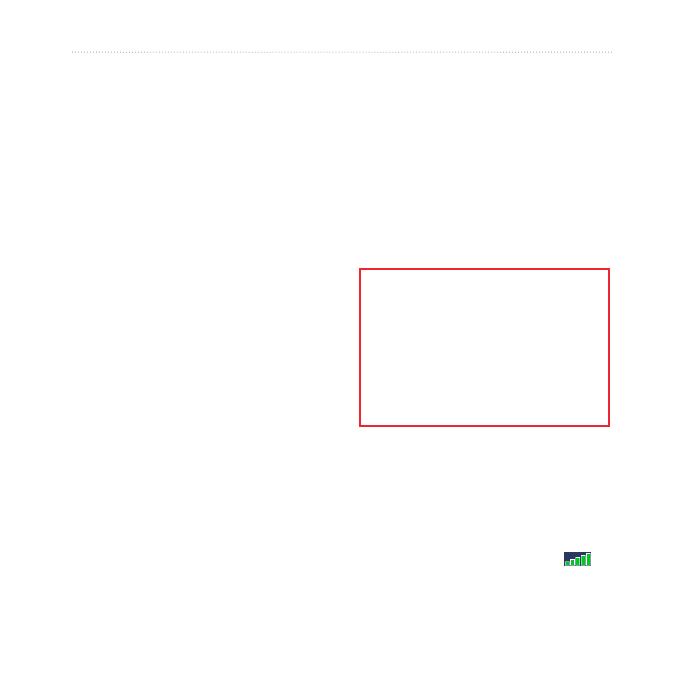
nüvi 465 Benutzerhandbuch 7
Erste Schritte
1. Schließen Sie das KFZ-Anschlusskabel
an der Rückseite des nüvi an.
2. Setzen Sie die Unterseite des nüvi in die
Halterung ein.
3. Drücken Sie das nüvi zurück, bis es
einrastet.
4. Schließen Sie das andere Ende
des KFZ-Anschlusskabels an eine
Stromquelle im Fahrzeug an. Das Gerät
schaltet sich automatisch ein, wenn
es angeschlossen und das Fahrzeug
angelassen ist.
5. Wenn Sie in Europa einen
Verkehrsfunkempfänger verwenden,
schließen Sie die externe Antenne
an den Verkehrsfunkempfänger
an, und befestigen Sie sie mit
den Saugnapfhalterungen an der
Windschutzscheibe.
1. Schalten Sie das nüvi ein.
2. Tippen Sie wenn nötig auf
.
3. Tippen Sie auf die Schaltäche in
jeder Kategorie, um Informationen
einzugeben.
4. Tippen Sie auf .
5. Geben Sie einen Namen für das Prol
ein, und tippen Sie auf .
Wenn Sie eine Route erstellen, passt das
nüvi die Route an, um die Beschränkungen
des LKW-Prols einzuhalten.
Informationen zum Hinzufügen oder
Bearbeiten eines LKW-Prols nden Sie
auf Seite 10.
Mit der Eingabe des LKW-Prols ist
nicht garantiert, dass die Proldaten des Fahrzeugs
in allen Routenvorschlägen berücksichtigt werden.
Sie sind für das sichere Manövrieren Ihres
Fahrzeugs unter Berücksichtigung von Höhe, Länge,
Gewicht sowie anderen wichtigen Faktoren und
Einschränkungen verantwortlich. Halten Sie sich
hierbei auch zu jeder Zeit an die Anweisungen auf
Straßenschildern, und achten Sie auf die jeweiligen
Straßenbedingungen.
Begeben Sie sich im Freien an eine Stelle,
an der weder hohe Gebäude noch Bäume
den Empfang stören.
Das Erfassen von Satellitensignalen kann
einige Minuten dauern. Die Balken
zeigen die Stärke des Satellitensignals
an. Wenn mindestens ein Balken

8 nüvi 465 Benutzerhandbuch
Erste Schritte
grün angezeigt wird, hat das nüvi
Satellitensignale erfasst.
Sie können bei der Navigation zwischen
LKW- oder Fahrzeugmodus
wählen. Die Routenerstellung wird je
nach Verwendungsmodus unterschiedlich
berechnet.
1. Tippen Sie im Hauptmenü im oberen
Bereich des Bildschirms auf das Symbol
für den Verwendungsmodus.
2. Wählen Sie einen Modus, und tippen Sie
auf .
3. Folgen Sie den Anweisungen auf dem
Bildschirm, um die Einstellungen zu
kongurieren.
1. Tippen Sie im Hauptmenü auf
.
2. Tippen Sie zur Lautstärkeregelung
auf
bzw. . Tippen Sie auf das
Kontrollkästchen neben , um
die Tonausgabe stumm zu schalten.
3. Tippen Sie auf .
Schieben Sie den nach
rechts (
).
Entsperren Sie den Bildschirm wieder,
indem Sie den in die
mittlere Position zurückschieben.
Das Menü enthält mehrere
verschiedene Kategorien, die Ihnen
die Suche nach Adressen, Städten und
anderen Zielorten erleichtern. Die auf dem
nüvi installierten Detailkarten enthalten
Millionen von POIs (Points of Interest),
z. B. Restaurants, Hotels und Autoservices.
Tippen Sie auf oder ,
um weitere Optionen anzuzeigen.

nüvi 465 Benutzerhandbuch 9
Erste Schritte
1. Tippen Sie auf .
2. Wählen Sie eine Kategorie aus.
3. Wählen Sie ein Ziel aus.
4. Tippen Sie auf .
Weitere Informationen zur Seite
nden Sie auf Seite 12.
1. Wenn eine Route aktiv ist, tippen Sie auf
> .
2. Suchen Sie nach dem zusätzlichen
Stopp.
3. Tippen Sie auf .
4. Tippen Sie auf ,
um diesen Stopp vor dem Ziel
einzufügen.
1. Tippen Sie auf > .
2. Wählen Sie die aktuelle Route aus.
3. Tippen Sie auf
.
1. Wenn eine Route aktiv ist, tippen Sie auf
.
2. Tippen Sie auf > .
Falls die gegenwärtig eingeschlagene Route
die einzig mögliche ist, kann das nüvi keine
Umleitung berechnen.

10 nüvi 465 Benutzerhandbuch
Erste Schritte
1. Wenn eine Route aktiv ist, tippen Sie auf
.
2. Tippen Sie auf >
.
1. Tippen Sie auf >
> .
2. Tippen Sie auf .
3. Wählen Sie eine Kategorie aus, um
Informationen einzugeben.
4. Tippen Sie auf .
5. Geben Sie einen Namen für das LKW-
Prol ein, und tippen Sie auf .
1. Tippen Sie auf >
> .
2. Wählen Sie ein LKW-Prol, und tippen
Sie auf .
3. Wählen Sie eine Kategorie aus, um sie
zu bearbeiten.
4. Tippen Sie auf .
Sie können nur inaktive LKW-Prole
löschen. Wenn Sie nur ein LKW-Prol
eingegeben haben, müssen Sie ein neues
LKW-Prol hinzufügen und aktivieren, um
das alte LKW-Prol löschen zu können.
1. Tippen Sie auf >
> .
2. Wählen Sie ein anderes LKW-Prol,
und tippen Sie auf .
3. Tippen Sie neben dem LKW-Prol, das
Sie löschen möchten, auf .
4. Tippen Sie auf > .

nüvi 465 Benutzerhandbuch 11
Zieleingabe
Das Menü enthält mehrere
unterschiedliche Kategorien, die die Suche
nach Zielorten erleichtern. Informationen
zur Durchführung einer einfachen Suche
nden Sie auf Seite 9.
Je nachdem, welche
Kartenversionen auf Ihrem nüvi geladen
sind, können sich die Schaltächen-
bezeichnungen und die Reihenfolge der
vorzunehmenden Eingaben von den hier
gemachten Angaben unterscheiden.
1. Tippen Sie auf > .
2. Ändern Sie bei Bedarf Bundesland, Land
oder Provinz.
3. Tippen Sie auf ,
geben Sie die Stadt oder die Postleitzahl
ein, und tippen Sie auf . Wählen
Sie die Stadt bzw. Postleitzahl aus
der Liste aus. (Eine Suche anhand
der Postleitzahl ist nicht bei allen
Kartendaten möglich.) Sollten Sie sich
über den Namen der Stadt unsicher
sein, tippen Sie auf .
4. Geben Sie die Hausnummer der
Adresse ein, und tippen Sie auf .
5. Geben Sie den Straßennamen ein, und
tippen Sie auf .
6. Wählen Sie ggf. die richtige Straße aus
der Liste aus.
7. Tippen Sie bei Bedarf auf die Adresse.
Sie können den Ort, an den Sie am
häugsten zurückkehren, als „Zu Hause”-
Position festlegen.
1. Tippen Sie zur Festlegung Ihres
Ausgangsorts auf >
.
2. Wählen Sie eine Option:
• Geben Sie Ihre Adresse ein.
• Verwenden Sie Ihre aktuelle
Position.
• Wählen Sie aus einer Liste kürzlich
gefundener Orte.
Um nach Hause zu navigieren, nachdem
Sie die „Zu Hause”-Position festgelegt
haben, tippen Sie auf >
.

12 nüvi 465 Benutzerhandbuch
Zieleingabe
1. Tippen Sie auf >
> .
2. Wählen Sie eine Option:
• Meine Adresse eingeben
• Aktuelle Position verwenden
• Aus „Kürzlich gefunden“ wählen
1. Tippen Sie auf >
> >
.
2. Tippen Sie auf , nehmen Sie
die Änderungen vor, und tippen Sie auf
.
Falls Sie den Ausgangsort gelöscht
haben, können Sie diesen mithilfe der
unter Ändern der „Zu Hause”-Position
beschriebenen Schritte zurücksetzen.
Nach der Auswahl eines Zielortes wird die
Seite angezeigt.
➊
➋ ➌
➍ ➎ ➏
➊
Tippen Sie hier, um bei der
angezeigten Nummer anzurufen (nur
möglich, wenn ein Mobiltelefon mit
Bluetooth-Technologie angeschlossen
ist).
➋
Tippen Sie hier, um die Route auf der
Karte anzuzeigen.
➌
Tippen Sie hier, um eine Route mit
Abbiegehinweisen zu dieser Position
zu erstellen.
➍
Tippen Sie hier, um diese Position
auf der Karte anzuzeigen.
➎
Tippen Sie hier, um diese Position in
den Favoriten zu speichern.
➏
Tippen Sie hier, um Details zum
ausgewählten Ziel anzuzeigen.

nüvi 465 Benutzerhandbuch 13
Zieleingabe
1. Tippen Sie auf .
2. Wählen Sie , um z. B. nach LKW-
Reparaturstellen und Reifendiensten
zu suchen, die im NTTS Breakdown
Directory aufgeführt sind. NTTS-
Informationen stehen in einigen
Gebieten zur Verfügung.
Wählen Sie >
, um nach nahegelegenen LKW-
Haltestellen und Waagen zu suchen.
Verwenden Sie die Bildschirmtastatur,
um den Namen des Zielorts einzugeben.
Sie können auch im Namen enthaltene
Buchstaben eingeben, um die Suche
einzugrenzen.
1. Tippen Sie auf >
> .
2. Geben Sie mithilfe der Bildschirmtastatur
im Namen des Zielorts enthaltene
Buchstaben ein.
3. Tippen Sie auf .
Wenn eine Bildschirmtastatur angezeigt
wird, tippen Sie auf einen Buchstaben bzw.
eine Zahl, um den Buchstaben oder die
Zahl einzugeben.
Tippen Sie auf , um ein Leerzeichen
einzugeben. Tippen Sie auf
bzw. ,
um den Cursor zu verschieben. Tippen
Sie auf
, um ein Zeichen zu löschen.
Berühren Sie die Schaltäche
etwas
länger, um die gesamte Eingabe zu löschen.
Tippen Sie auf , um den
Sprachmodus für die Tastatur auszuwählen.
Tippen Sie auf , um Sonderzeichen
wie z. B. Satzzeichen einzugeben.
Informationen zum Ändern des
Tastaturlayouts nden Sie auf Seite 36.

14 nüvi 465 Benutzerhandbuch
Zieleingabe
1. Tippen Sie auf > .
2. Wählen Sie eine Option:
• bei der aktuellen Position
• bei einer anderen Stadt
• entlang der aktuellen Route
• in der Nähe des Ziels
Die Optionen
und sind nur beim
Navigieren einer Route verfügbar.
Auf dem nüvi werden in der Liste
die 50 zuletzt gefundenen Orte
gespeichert. Die zuletzt angezeigten Orte
werden oben in der Liste aufgeführt.
Tippen Sie auf >
.
Tippen Sie auf >
> > .
Alle Elemente werden aus der Liste
gelöscht. Der eigentliche Ort wird nicht
vom nüvi gelöscht.
Sie können Orte in den ablegen,
um sie schnell zu nden und Routen
zu ihnen zu erstellen. Die „Zu Hause”-
Position wird ebenfalls in den
gespeichert.
Tippen Sie auf der Kartenseite auf .
Tippen Sie auf , um die
aktuelle Position zu speichern.
1. Tippen Sie auf der Seite auf
.
2. Tippen Sie auf . Der Ort wird in den
gespeichert.

nüvi 465 Benutzerhandbuch 15
Zieleingabe
Tippen Sie auf > .
Die gespeicherten Orte werden aufgeführt.
1. Tippen Sie auf > .
2. Wählen Sie aus, welche Kategorie und
welche Position Sie bearbeiten möchten.
3. Tippen Sie auf .
4. Tippen Sie auf ein Element, das Sie
bearbeiten möchten:
• Geben Sie einen
neuen Namen ein, und tippen Sie
auf .
• Wählen Sie ein auf
dem nüvi oder einer Speicherkarte
gespeichertes Bild aus, um es der
Position zuzuweisen.
• Tippen
Sie auf ein neues Symbol, mit
dem diese Position auf der Karte
gekennzeichnet werden soll.
• Geben
Sie eine Telefonnummer ein, und
tippen Sie auf .
• Wählen Sie
eine neue Kategorie für den Ort.
• Tippen Sie auf , um
dieses Element aus der Liste der
Favoriten zu entfernen.
Zeigen Sie mithilfe der Seite
andere Bereiche der Karte an.
Tippen Sie auf >
.
• Tippen Sie auf die Karte, und
verschieben Sie sie mit dem Finger, um
andere Bereiche der Karte anzuzeigen.
• Tippen Sie auf
bzw. , um die
Ansicht zu verkleinern bzw. zu
vergrößern.

16 nüvi 465 Benutzerhandbuch
Zieleingabe
• Tippen Sie auf , um von der
normalen Karte zur LKW-Karte zu
wechseln. Sie enthält farbcodierte
Straßen, die auf der Grundlage Ihres
aktuellen LKW-Prols angezeigt
werden. Die LKW-Karte ist in einigen
Gebieten verfügbar.
• Tippen Sie auf ein Objekt auf der
Karte. Es wird ein Pfeil eingeblendet,
der auf das Objekt zeigt.
• Tippen Sie auf , um diese
Position zu speichern.
• Tippen Sie auf , um zum Ort zu
navigieren.
• Wenn der GPS-Modus deaktiviert
ist, tippen Sie auf , um
den ausgewählten Ort als Standort
festzulegen (siehe Seite 36).
Wenn Ihnen die geograschen Koordinaten
des Zielorts bekannt sind, können Sie
mithilfe des nüvi durch Eingabe von Breite
und Länge zu Ihrem Zielort navigieren.
Dies kann besonders beim Geocaching
hilfreich sein.
1. Tippen Sie auf . >
.
2. Tippen Sie auf die Koordinaten, die Sie
anpassen möchten.
3. Tippen Sie auf , um den
Koordinatentyp zu ändern, und wählen
Sie die das richtige Koordinatenformat
für das verwendete Kartenformat aus.
4. Geben Sie die Koordinaten ein, und
tippen Sie auf .

nüvi 465 Benutzerhandbuch 17
Zieleingabe
Bietet Bilder mit Ortsinformationen. Sie
können diese Bilder auf das nüvi oder eine
Speicherkarte laden und Routen zu
ihnen erstellen. Rufen Sie die Website
http://connect.garmin.com/photos
auf, um Bilder mit Ortsinformationen
herunterzuladen. Weitere Informationen
nden Sie auf Seite 27.
1. Tippen Sie auf >
> . Es werden Bilder
aufgelistet, die Sie auf dem nüvi-
Laufwerk oder auf einer Speicherkarte
gespeichert haben.
2. Tippen Sie auf ein Bild.
Wenn Sie beim Navigieren keinen
Straßen folgen, verwenden Sie den
Luftlinien-Modus. Tippen Sie auf
> > >
> > .

18 nüvi 465 Benutzerhandbuch
Verwenden der Kartenseiten
Die Route ist durch eine magentafarbene
Linie gekennzeichnet. Während der
Fahrt führt Sie das nüvi mithilfe von
Sprachansagen, Pfeilen auf der Karte und
Anweisungen oben auf der Karte zum
Zielort. Die Zielagge zeigt das Ziel an.
Wenn Sie von der ursprünglichen Route
abweichen, berechnet das nüvi die Route
neu und liefert neue Fahranweisungen.
Beim Fahren auf wichtigen Straßen
kann ein Symbol für Geschwindigkeits-
beschränkungen angezeigt werden.
Dieses Symbol zeigt die aktuelle
Geschwindigkeitsbeschränkung der
Straße an.
Die Abbiegeanzeige verfügt außerdem
über einen Fahrspurassistenten, der Ihnen
mitteilt, welche Fahrspur Sie vor der
nächsten Abbiegung benutzen sollten.
Wenn Sie keiner Route folgen, wird
möglicherweise das Routenwarnsymbol
in der oberen linken Ecke der Kartenseite
angezeigt.
Wenn Sie auf einer Straße mit
möglicherweise gefährlichen
Straßenbedingungen (steilen Steigungen
bzw. Gefällen, scharfen Kurven, engen
Fahrbahnen) navigieren oder eine
Wiegestation auf der Strecke liegt, wird
ggf. unten links auf dem Bildschirm ein
Warnsymbol angezeigt.
➊ ➋
➌
➍
➎ ➏
➐
➊
Tippen Sie hier, um die
Abbiegeinformationsseite oder die
Seite für detaillierte Warnungen
anzuzeigen.
➋
Tippen Sie hier, um die
Abbiegelistenseite anzuzeigen.
➌
Tippen Sie hier, um die Seite
anzuzeigen.
➍
Tippen Sie hier, um die Ansicht zu
vergrößern bzw. zu verkleinern.
➎
Tippen Sie hier, um
Routenwarnungen anzuzeigen.
Seite laden ...
Seite laden ...
Seite laden ...
Seite laden ...
Seite laden ...
Seite laden ...
Seite laden ...
Seite laden ...
Seite laden ...
Seite laden ...
Seite laden ...
Seite laden ...
Seite laden ...
Seite laden ...
Seite laden ...
Seite laden ...
Seite laden ...
Seite laden ...
Seite laden ...
Seite laden ...
Seite laden ...
Seite laden ...
Seite laden ...
Seite laden ...
Seite laden ...
Seite laden ...
Seite laden ...
Seite laden ...
Seite laden ...
Seite laden ...
Seite laden ...
Seite laden ...
Seite laden ...
Seite laden ...
Seite laden ...
Seite laden ...
Seite laden ...
Seite laden ...
Seite laden ...
Seite laden ...
Seite laden ...
Seite laden ...
Seite laden ...
Seite laden ...
-
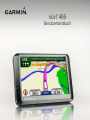 1
1
-
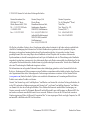 2
2
-
 3
3
-
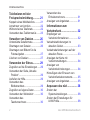 4
4
-
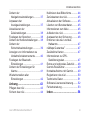 5
5
-
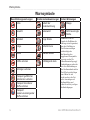 6
6
-
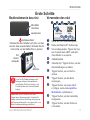 7
7
-
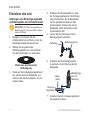 8
8
-
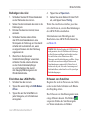 9
9
-
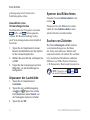 10
10
-
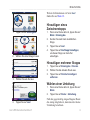 11
11
-
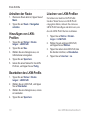 12
12
-
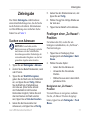 13
13
-
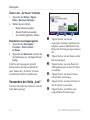 14
14
-
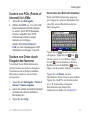 15
15
-
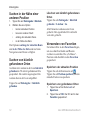 16
16
-
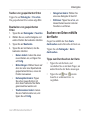 17
17
-
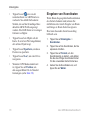 18
18
-
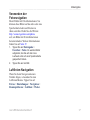 19
19
-
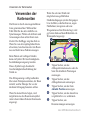 20
20
-
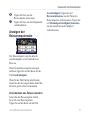 21
21
-
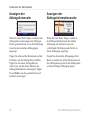 22
22
-
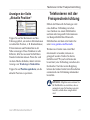 23
23
-
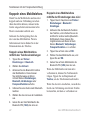 24
24
-
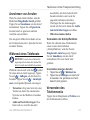 25
25
-
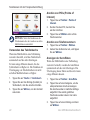 26
26
-
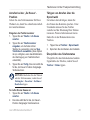 27
27
-
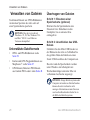 28
28
-
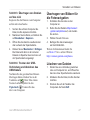 29
29
-
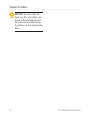 30
30
-
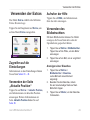 31
31
-
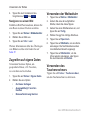 32
32
-
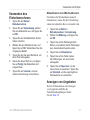 33
33
-
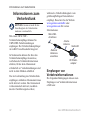 34
34
-
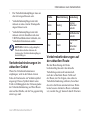 35
35
-
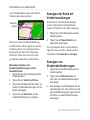 36
36
-
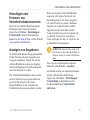 37
37
-
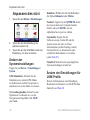 38
38
-
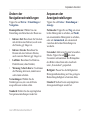 39
39
-
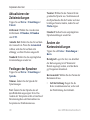 40
40
-
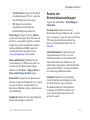 41
41
-
 42
42
-
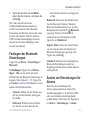 43
43
-
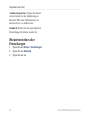 44
44
-
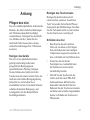 45
45
-
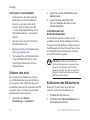 46
46
-
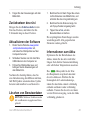 47
47
-
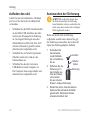 48
48
-
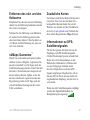 49
49
-
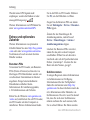 50
50
-
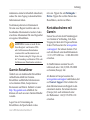 51
51
-
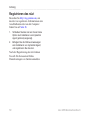 52
52
-
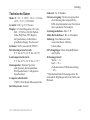 53
53
-
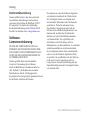 54
54
-
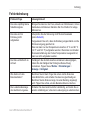 55
55
-
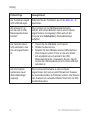 56
56
-
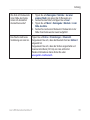 57
57
-
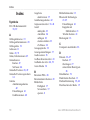 58
58
-
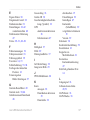 59
59
-
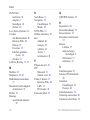 60
60
-
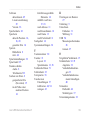 61
61
-
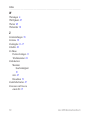 62
62
-
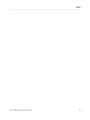 63
63
-
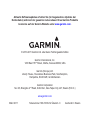 64
64
Garmin Nüvi 465 Benutzerhandbuch
- Kategorie
- Navigatoren
- Typ
- Benutzerhandbuch
Verwandte Papiere
-
Garmin nuvi 465LMT Schnellstartanleitung
-
Garmin nuvi 510 Benutzerhandbuch
-
Garmin nuvi 1490TV Benutzerhandbuch
-
Garmin Nüvi 705 Benutzerhandbuch
-
Garmin Nüvi 265 Benutzerhandbuch
-
Garmin nüvi® 765T, Europe, Volvo Benutzerhandbuch
-
Garmin BMW Portable Navigation System Pro (860) Bedienungsanleitung
-
Garmin 705 Benutzerhandbuch
-
Garmin Nüvi 705 Benutzerhandbuch
-
Garmin nüvi® 855 Benutzerhandbuch